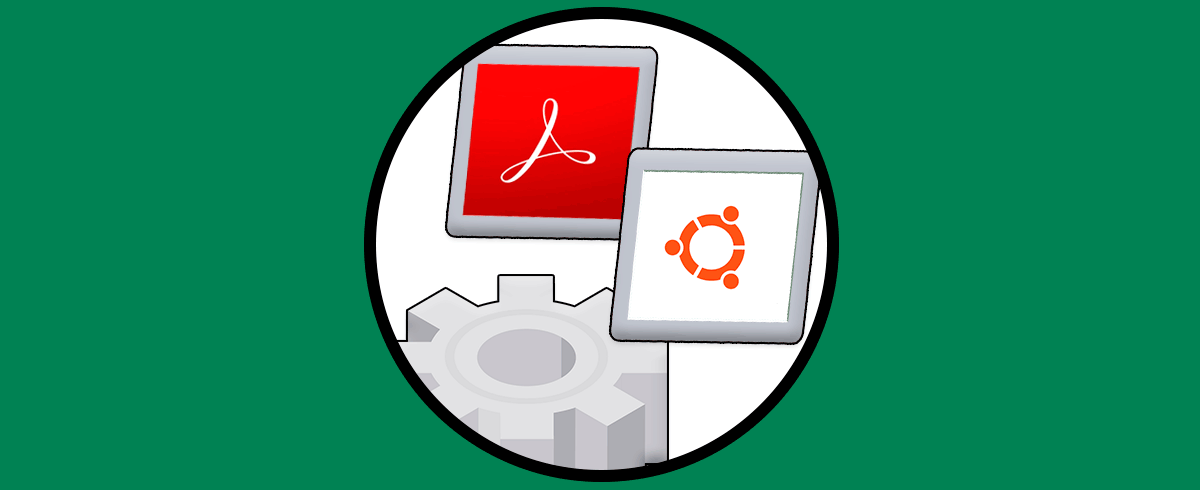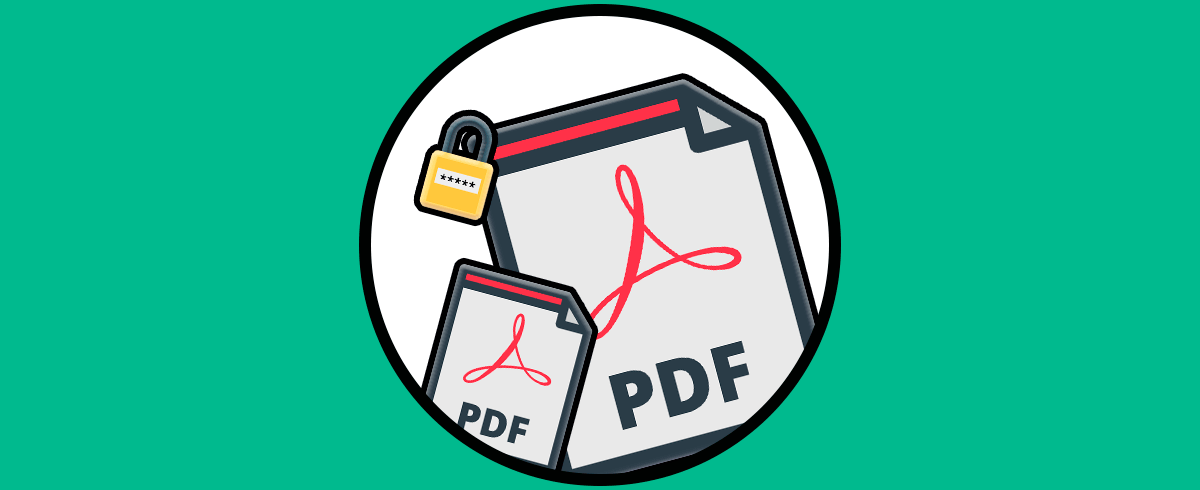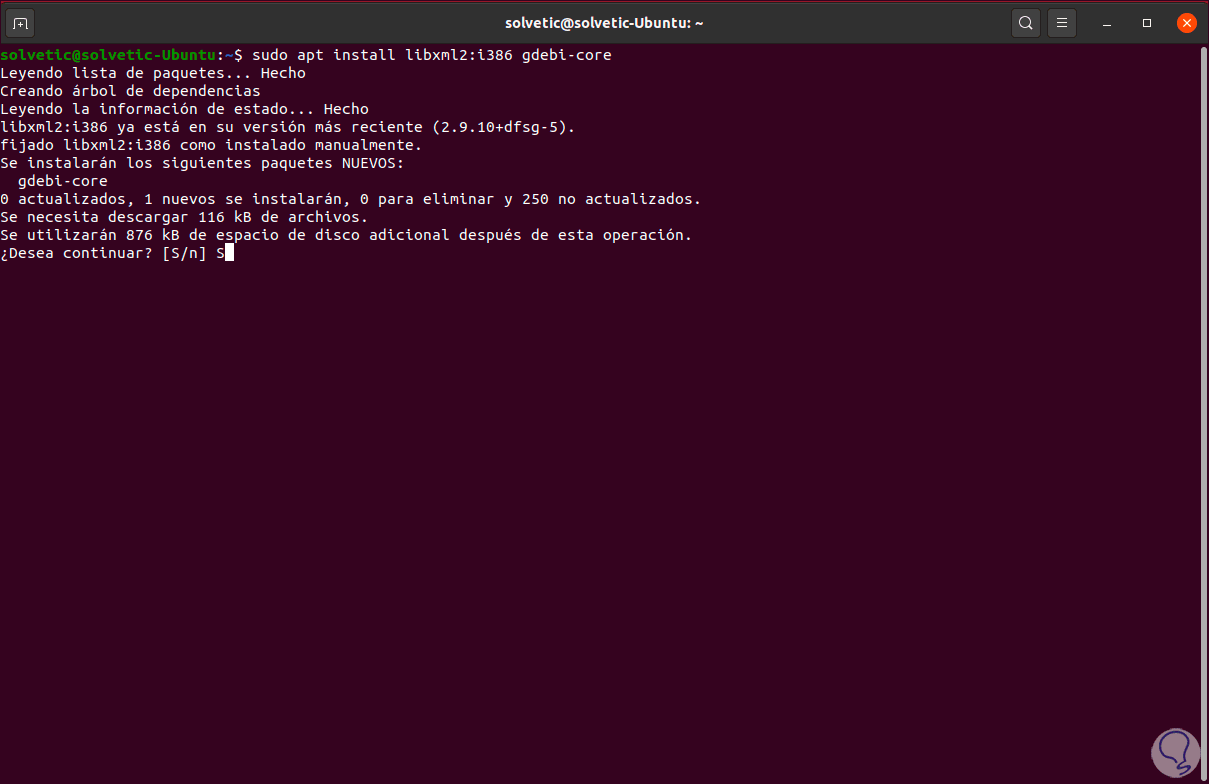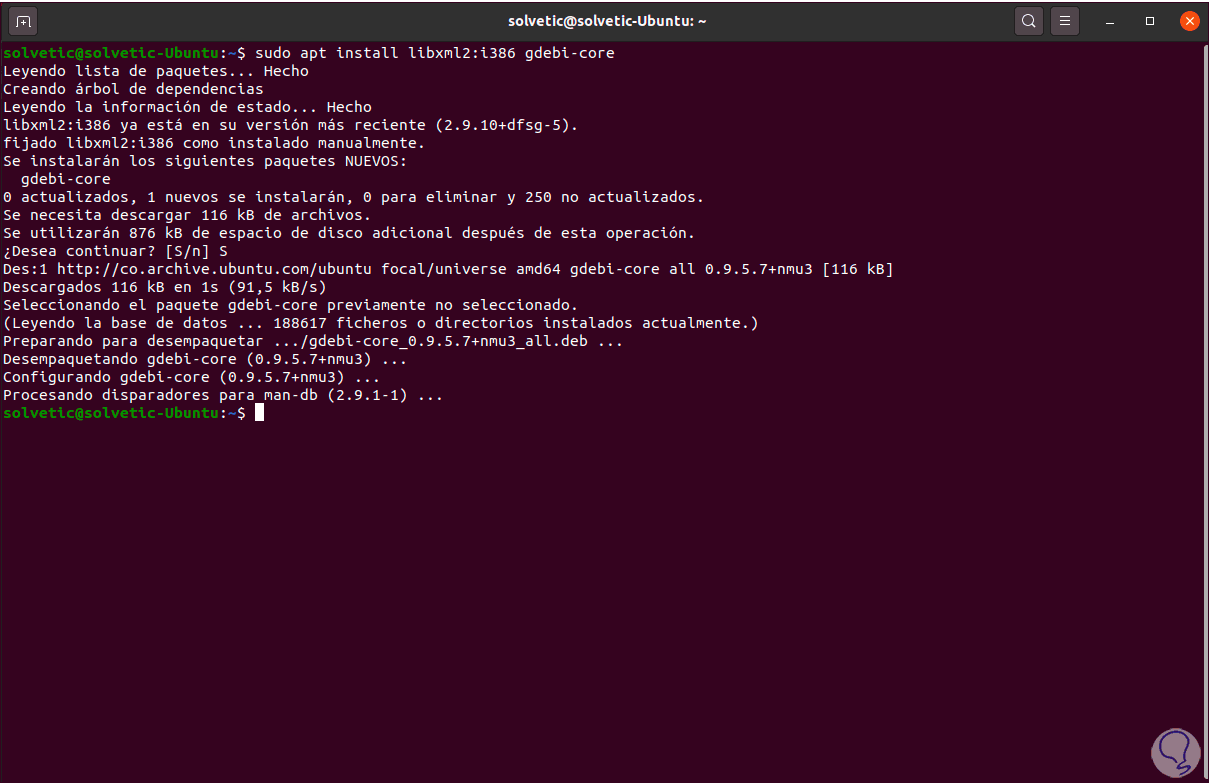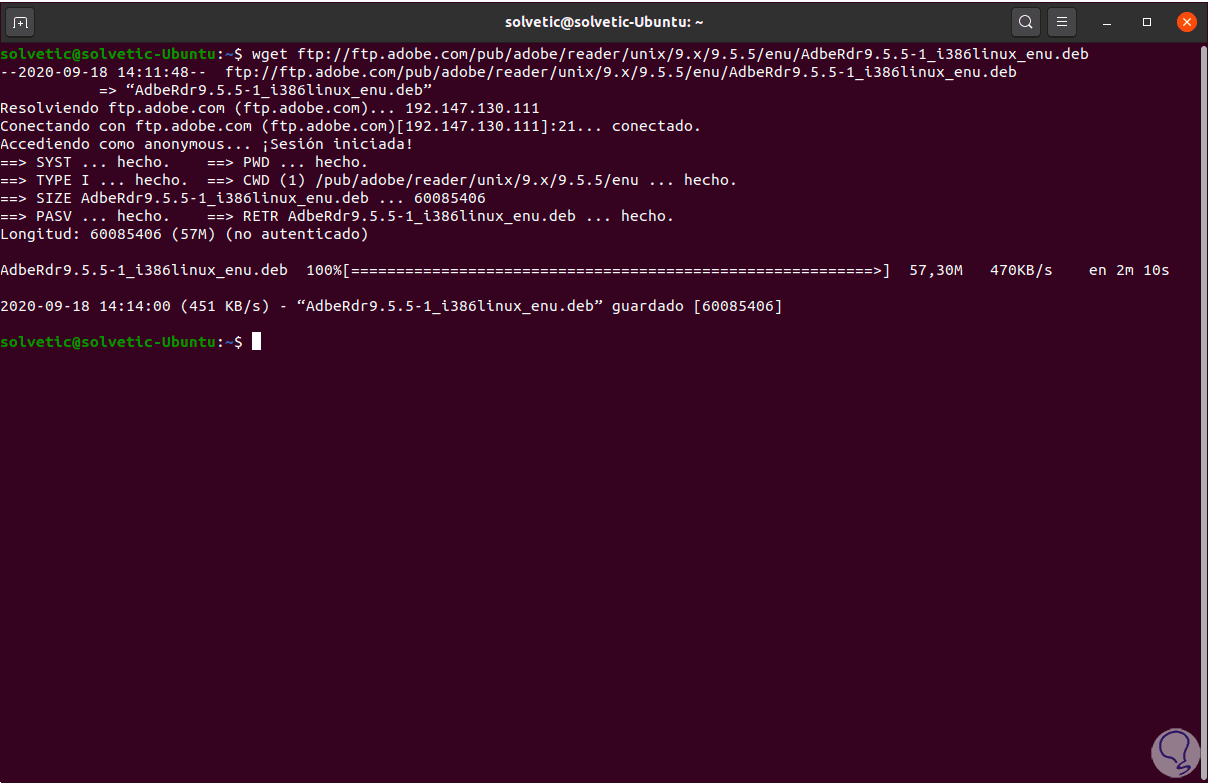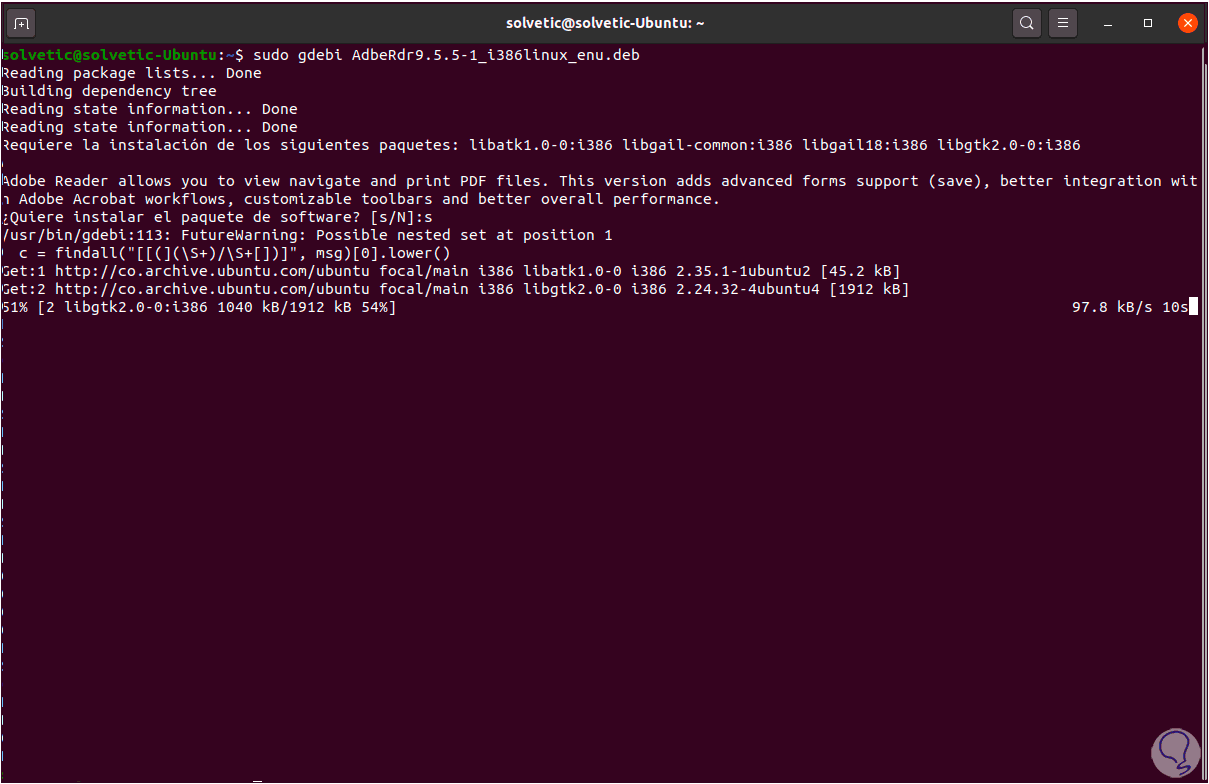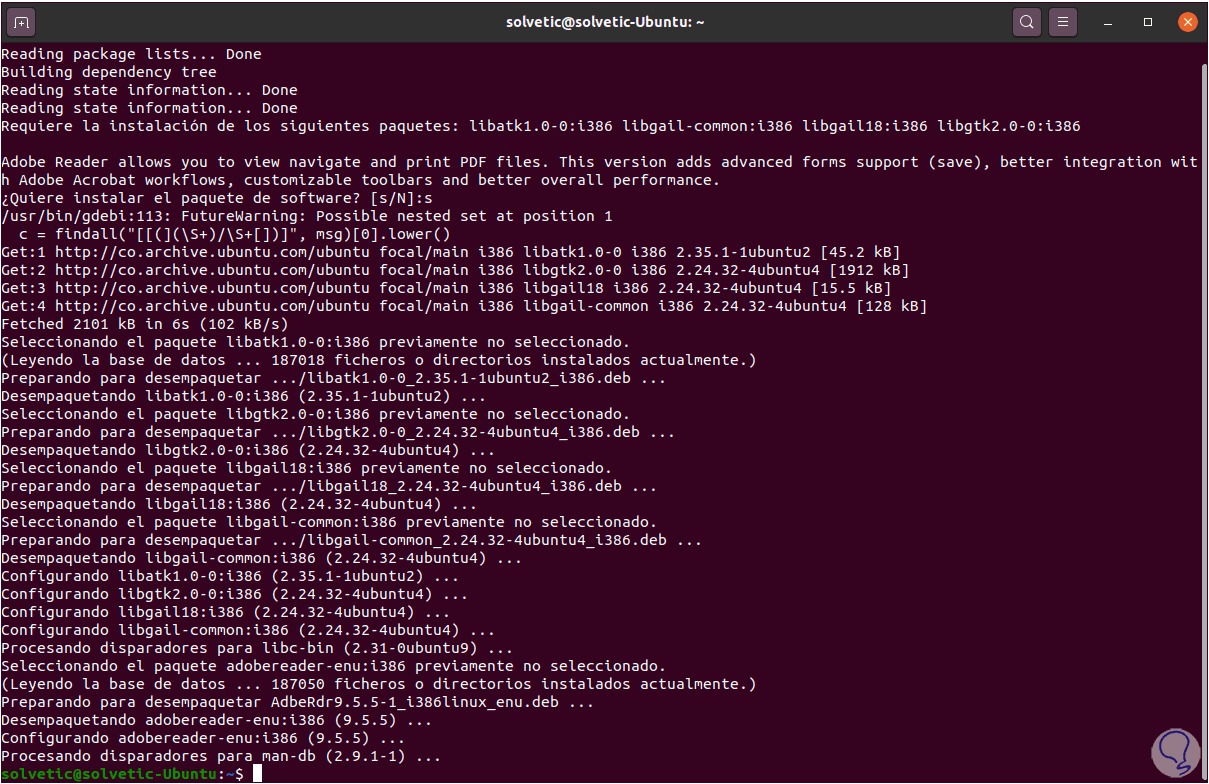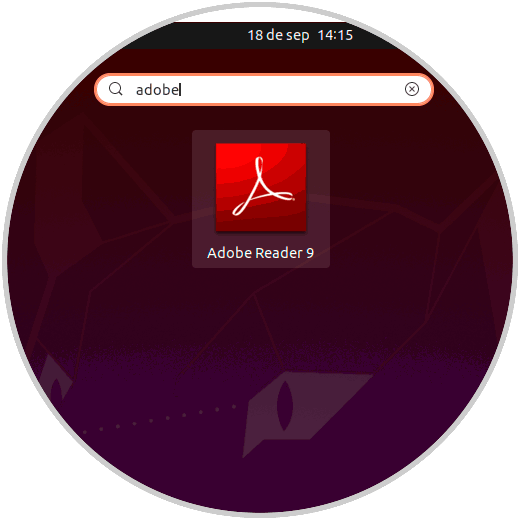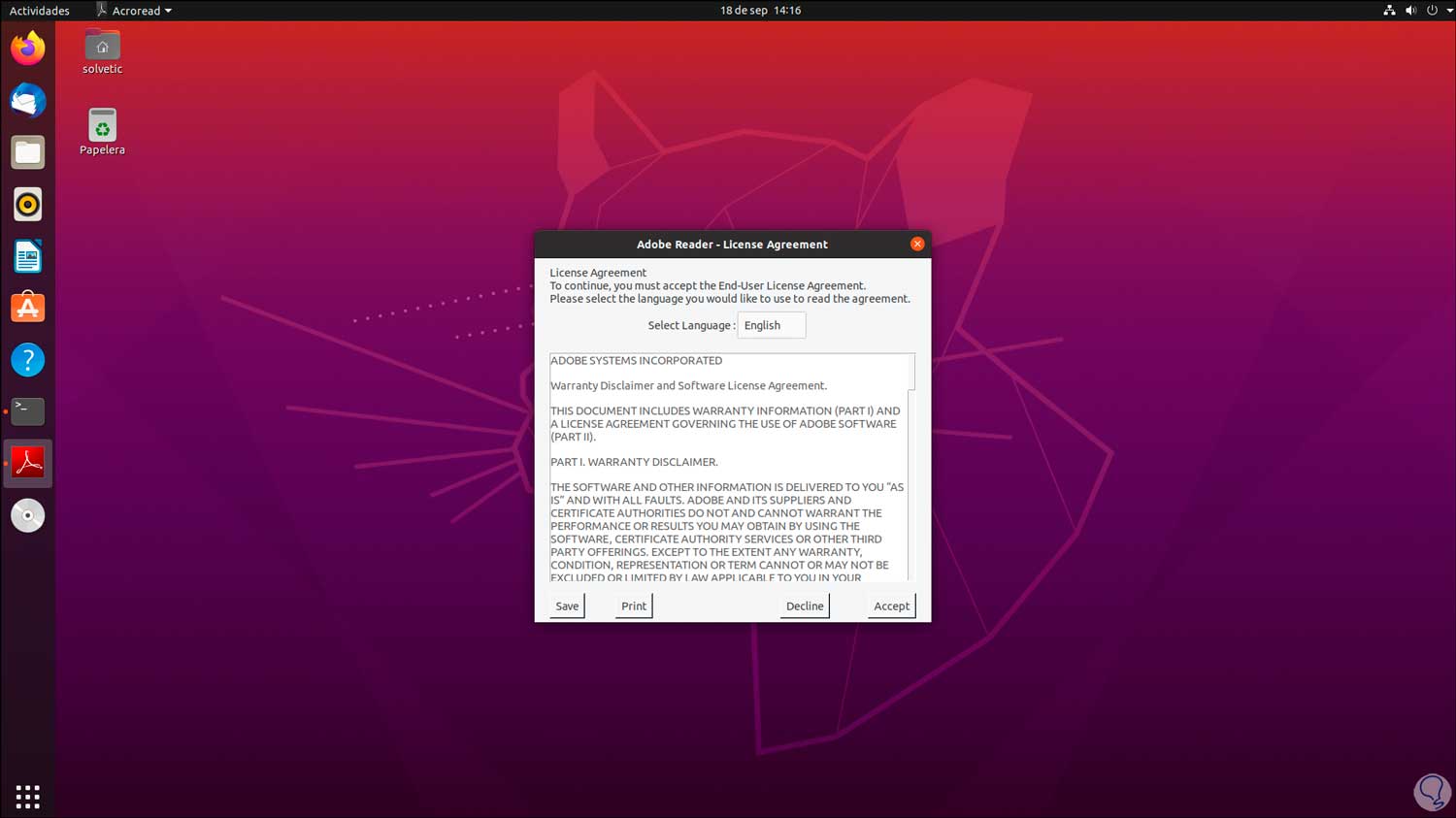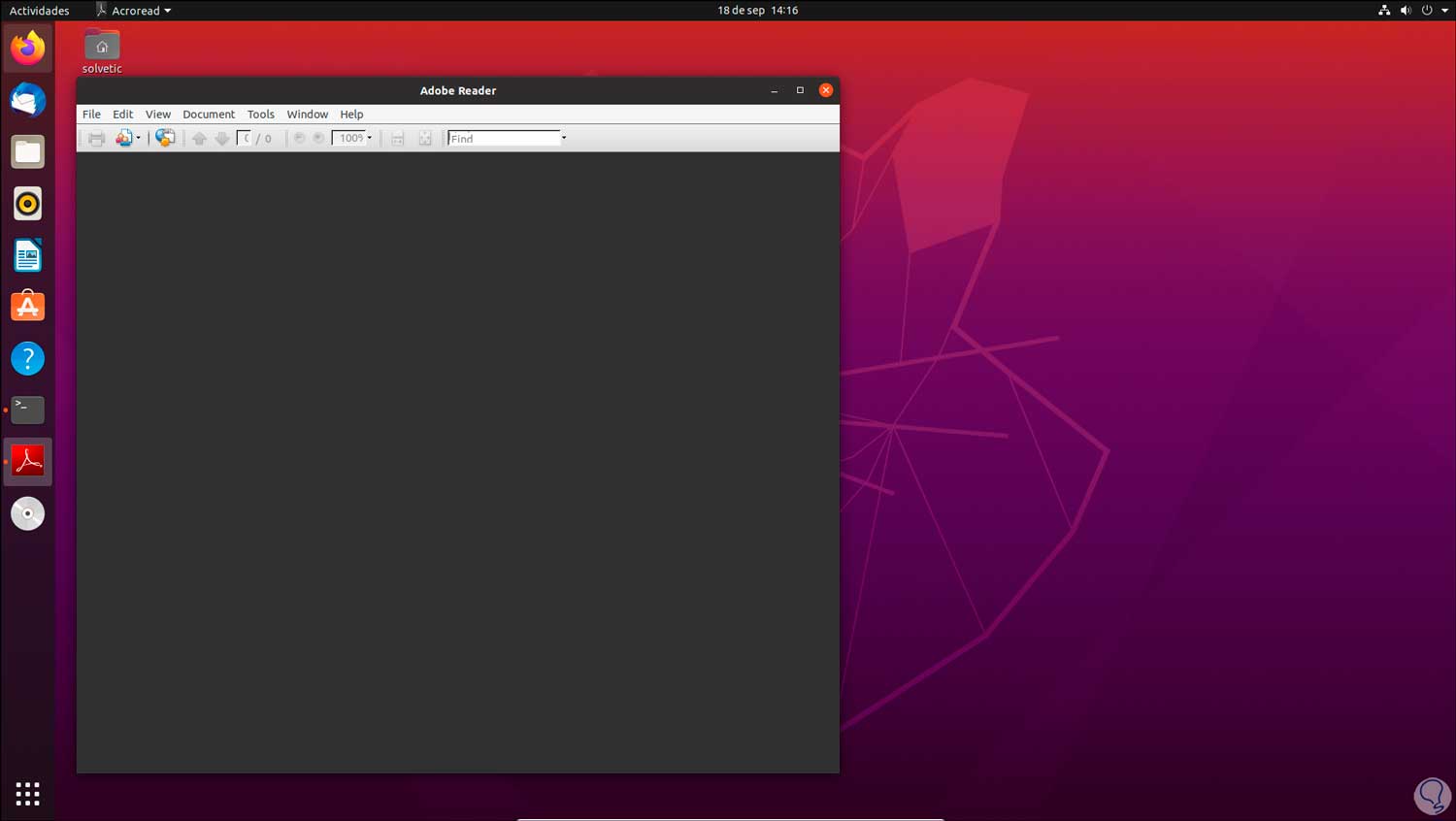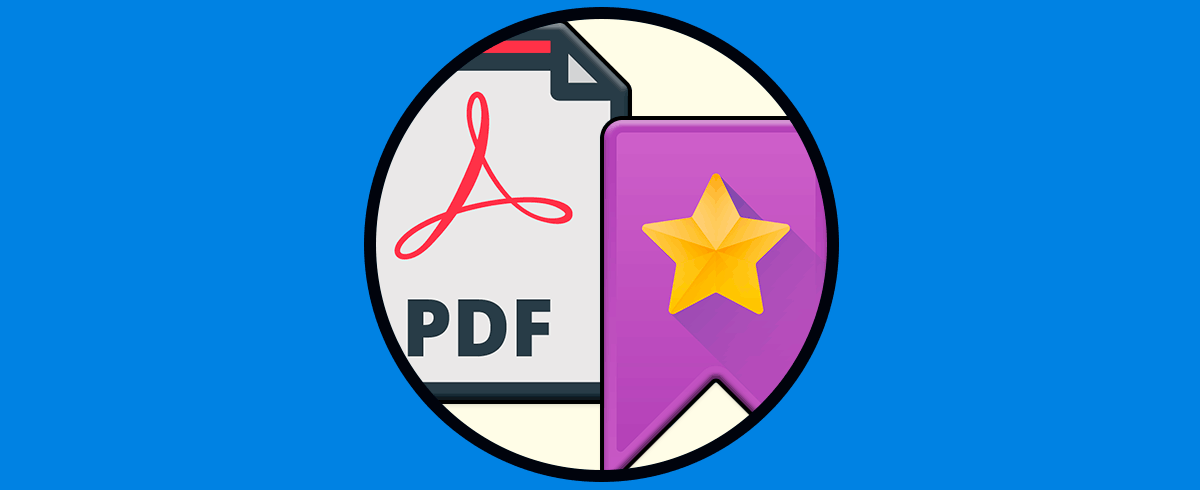El uso frecuente de archivos PDF en diversos ambientes ya sea personales o profesionales requiere de un lector que este en la capacidad de acceder al contenido de estos archivos PDF y que mejor que disponer de la propia utilidad desarrollada por Adobe la cual es Adobe Reader. Adobe Reader está disponible de forma gratuita para diferentes plataformas móviles y de escritorio permitiendo una completa integración de estos archivos, en su forma estándar o básica con Adobe Reader será posible ver, imprimir los archivos y crear anotaciones en los mismos, obviamente existen versiones más avanzadas con funciones mucho más completas e integrales.
Adicional a todo ello, con Adobe Reader podemos realizar tareas como crear, editar, convertir, firmar de forma digital, cifrar, exportar o bien publicar archivos PDF si es necesario según el caso.
Solvetic te explicará como instalar Adobe Reader en Ubuntu 20.04 y con ello disponer de esta gran herramienta de visualización y gestión de archivos PDF.
Instalar Adobe Reader en Ubuntu 20.04
Lo primero que debemos saber es que la versión actual de Adobe Reader es 9.5.5.
En primer lugar, vamos a instalar algunas librerías y complementos requeridos para su uso, vamos a la terminal y allí ejecutamos lo siguiente:
sudo apt install libxml2:i386 gdebi-core
Ingresamos la letra S para confirmar la descarga de estos paquetes:
Después de esto vamos a descargar la versión más reciente de Adobe Reader, para ello ejecutamos:
wget ftp://ftp.adobe.com/pub/adobe/reader/unix/9.x/9.5.5/enu/AdbeRdr9.5.5-1_i386linux_enu.deb
Una vez este archivo haya sido guardado, vamos a instalar Adobe Reader en Ubuntu 20.04 ejecutando:
sudo gdebi AdbeRdr9.5.5-1_i386linux_enu.deb
Ingresamos la letra S para confirmar la descarga e instalación de Adobe Reader en el sistema:
Después de esto podemos ir a Actividades y allí buscar “Adobe”, veremos lo siguiente:
Damos clic sobre Adobe Reader y en primer lugar debemos aceptar los términos de licencia:
Damos clic en Accept y estaremos en el entorno de Adobe Reader desde donde podemos acceder a los archivos PDF:
Solvetic te ha explicado el proceso para instalar Adobe Reader en Ubuntu 20.04 y con ello contra con esta opción para el trabajo en PDF.